ریموت دسکتاپ (Remote Desktop) چیست؟
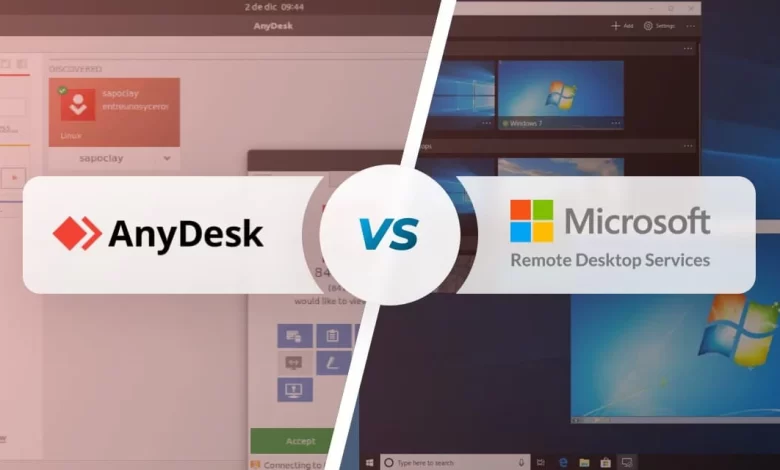
Remote Desktop در شبکه یک ویژگی سیستم عامل است، که به کاربران اجازه می دهد که به رایانه ای در مکان دیگری وصل شده و دسکتاپ آن رایانه را ببیند. نرم افزارهای ریموت دسکتاپ در شبکه داخلی و خارجی و یا اینترنت کاربر را قادر می سازد تا به کامپیوتر و یا لپ تاپ دیگری متصل و آن ها را کنترل کند. کاربران می توانند از راه دور به دسکتاپ خود دسترسی داشته فایل ها را باز و ویرایش کرده و از برنامه های کاربردی استفاده کنند.
پیشنهاد مطالعه: انواع نرم افزارهای شبکه برای نظارت بر عملکرد شبکه
دسترسی امن و سریع به هر دستگاه در هر زمان از هر نقطه
پشتیبانی از محصولات و عملکرد آن ها از ضروریات رشد کسب و کار است. هر شرکت کوچک و بزرگ نیاز به پشتیبانی به پلتفرم ها و نرم افزارهای پشتیبانی آنلاین دارد. پشتیبان آنلاین با استفاده از نرم افزار ریموت دسکتاپ اجازه کنترل کامپیوتر از راه دور را برای هر کسب کار، از هر مکان فراهم می کند.
براحتی می توان گفت که ریموت دسکتاپ شبیه استفاده از نرم افزار کنترل از راه دور است. کاربر میزبان در جلوی دستگاه خود می نشیند و کاربر دیگری می تواند از طریق اجرای تکنولوژی دسکتاپ از راه دور و با استفاده از انواع متنوع ابزارهای ریموت دسکتاب مانند نرم افزار winscp و یا نرم افزار Any Desk به دسکتاپ میزبان دسترسی داشته باشد. دسترسی به کامپیوتر محل کار، دسترسی به کامپیوتر خانگی، رفع مشکل کامپیوتر، انجام وظایف اداری از مکان های دیگر از موارد استفاده از نرم افزارهای دسترسی و remote desktop در شبکه است.
معرفی پروتکل های ریموت دسکتاپ
برای اتصال remote desktop در شبکه متکی به پروتکل هایی نظیر، پروتکل دسکتاپ از راه دور (RDP)، محاسبات شبکه مجازی (VNC)، تکنولوژی NX و معماری محاسباتی مستقل (ICA) است.
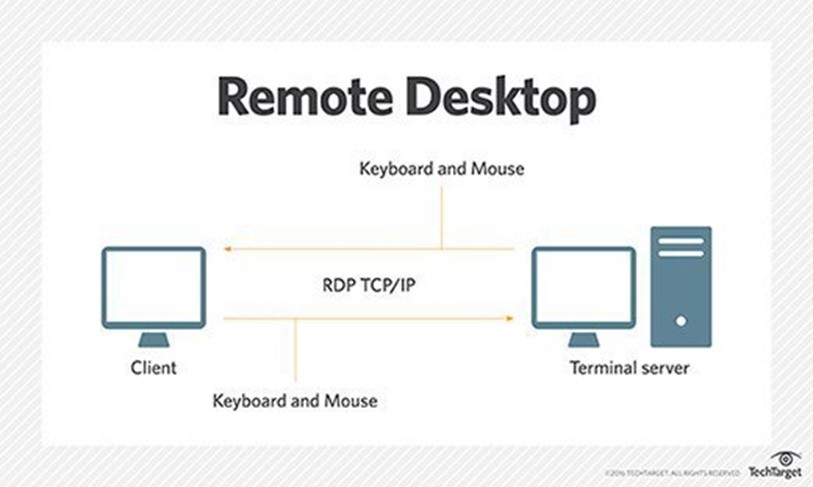 تکنولوژی Remote Desktop در همه گیری covid19 با اتصال لپ تاپ های خانگی به رایانه اداری عملکرد بسیار مفید ارائه کرد. کاربران با بکارگیری از نرم افزار ریموت دسکتاپ در شبکه، بدون رفتن به دفتر کار به فایل ها، برنامه ها، چاپ اسناد و فعالیت های دیگر رایانه شخصی خود دسترسی داشته اند. خدمات ریموت دسکتاپ، کنترل یک کامپیوتر از راه دور یا ماشین مجازی را در اختیار کاربر قرار می دهد.
تکنولوژی Remote Desktop در همه گیری covid19 با اتصال لپ تاپ های خانگی به رایانه اداری عملکرد بسیار مفید ارائه کرد. کاربران با بکارگیری از نرم افزار ریموت دسکتاپ در شبکه، بدون رفتن به دفتر کار به فایل ها، برنامه ها، چاپ اسناد و فعالیت های دیگر رایانه شخصی خود دسترسی داشته اند. خدمات ریموت دسکتاپ، کنترل یک کامپیوتر از راه دور یا ماشین مجازی را در اختیار کاربر قرار می دهد.
خدمات سیستم دسکتاپ از راه دور تکنولوژی هایی را ارائه می دهد که مشتریان را مجبور به پیوند به دسکتاپ های مجازی و برنامه های دسترسی از راه دور می کنند. ارتباط با برنامه های کاربردی فشرده را امکان پذیر می سازد. یکی از خدمات ارائه شده اتصال به ویندوز کامپیوتر دیگر از طریق قابلیت Windows Remote Desktop Connection (RDC) است. با استفاده از آن چه در شبکه LAN یا اینترنت، شما می توانید به همه برنامه ها و فایل های خود دسترسی داشته باشید.
نحوه عملکرد ریموت دسکتاپ
برای اتصال به کامپیوتر از راه دور مطمئن شوید که دستگاهی که می خواهید دسترسی داشته باشید روشن است. تنظیمات خاموش شدن را غیر فعال کنید تا در خلال عملیات خاموش نشود. ریموت دسکتاپ با دستگاه های ویندوز کار می کند. به قسمت تنظیمات و سپس سیستم دسکتاپ قسمت Any Desk رفته و روی «Enable» کلیک کرده و تأیید را فعال کنید.
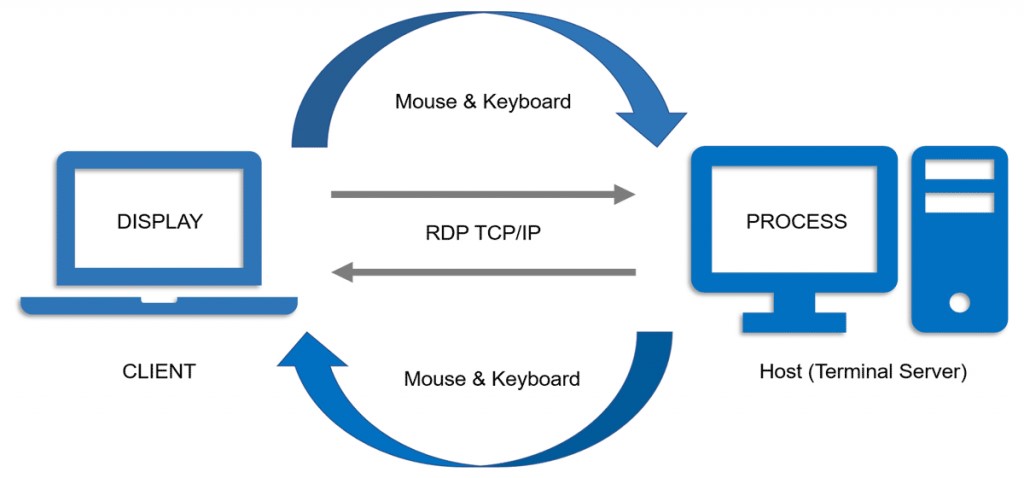
نرم افزار Any Desk چیست؟
در حالی که شما در اتاق دیگری هستید، همکارتان از شما خواهش می کند که فایلی را روی صفحه نمایش شما مشاهده کند. دوستی که در کشور دیگری زندگی می کند و با دستگاه خود مشکل دارد نیازمند یک راه سریع و ساده برای حل مشکل است. نرم افزار Remote Desktop برای حل این مشکلات راه کار ارائه می دهد. در بیشتر پلتفرم ها از اندروید تا لینوکس از ویندوز تا مک کارایی دارد.
نرم افزار Any Desk یکی از ساده ترین راه حل های دسترسی از راه دور است. نرم افزاری که به کاربران امکان دسترسی به فایل ها و دستگاه ها را در پهنای باند کم به صورت کارآمد مهیا می کند. نرم افزار Any Desk مسائل پیچیده را برای هر کاربر از هر نقطه حل می کند. با استفاده از Desk RT عملیات اشتراک گذاری صفحه نمایش، به راحتی برای نرم افزارAny Desk اجرامی شود.
Any Desk در سال 2014 در آلمان تاسیس شد. و نرم افزار دسترسی به دسکتاپ منحصر به فرد آن توسط بیش از 300 میلیون کاربر در سراسر جهان دانلود شده است. نرم افزار Any Desk بسیار مقرون به صرفه و قابل تنظیم است.
سایت اصلی نرم افزار جهت دانلود: https://anydesk.com/en
نحوه راه اندازی یک اتصال در نرم افزار Any Desk
ابتدا بعد از دانلود برنامه نرم افزار Any Desk آن را باز کرده و شماره ای که در سمت چپ مشاهده می کنید، شناسه شخصی شما محسوب می شود که افراد می توانند از این شماره برای دسترسی به دستگاه شما استفاده کنند. شناسه دستگاه از راه دور را به نوار جستجو در سمت راست تایپ کنید. برای اتصال به فرد دیگر به این شماره نیاز دارید.
هنگامی که پنجره اصلی Any Desk را باز می کنید، مخاطبین احتمالی و وضعیت آنلاین آنها به صورت زیر نمایش داده می شود:
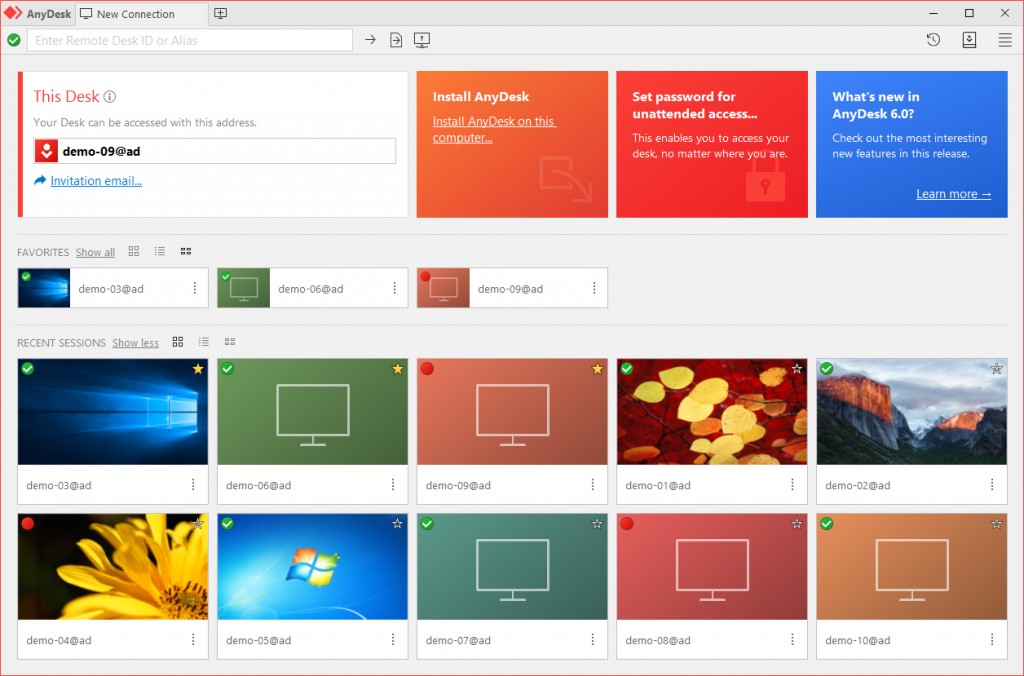
صفحه نمایش اصلی Any Desk در ویندوز
- DISCOVERED: فهرستی از دستگاه هایی که نرم افزار Any Desk نصب کرده و در شبکه شما قرار گرفته اند.
- FAVORITES: فهرستی از دستگاه های قابل دسترسی موجود است.
- RECENT SESSIONS: فهرستی از دستگاه هایی که اخیرا به آن متصل بوده اید.
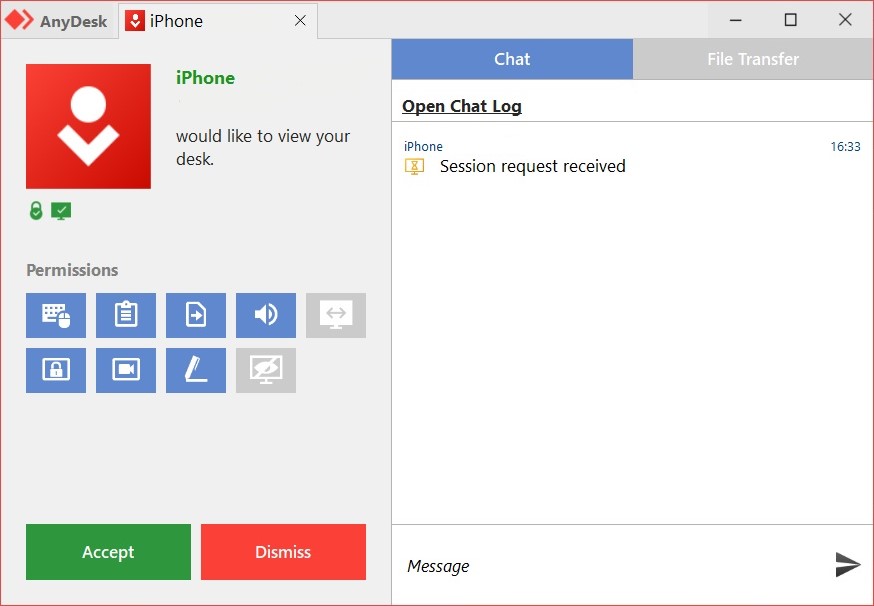
نحوه استفاده از ویژگی های دسکتاپ از راه دور نرم افزار Any Desk
به محض مشاهده درخواست قسمت راه دور پنجره قبول درخواست نمایان می شود. با کلیک روی مجوزهای مربوطه در قسمت پنجره های پذیرش، سطح کنترل مورد نیاز را تعیین کنید. برای مثال امکان استفاده از ماوس و صفحه کلید را مشخص می کنید.
نرم افزار Any Desk با توجه به مجوزها مجموعه ای از امکانات را در هنگام دسترسی ارائه می دهد. از این امکانات می توان به چت، تخته سفید صفحه نمایش، سوئیچ کاربران متصل شده و مسدود کردن ورودی کاربر اشاره کرد. به راحتی برای پایان دادن به اتصال، یا روی Disconnect سمت راه دور کلیک کرده یا تب را بسته یا Any Desk را ببندید.
نرم افزار WinSCP
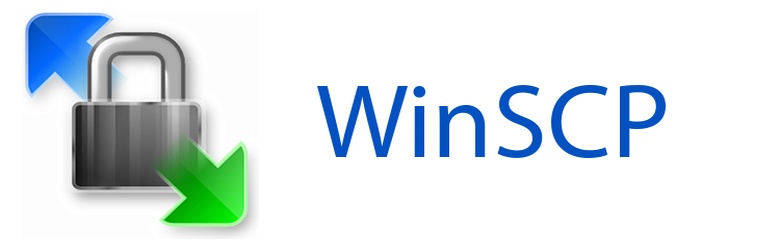 نرم افزار WinSCP یک ابزار رایگان برای انتقال فایل بین یک کامپیوتر محلی و یک کامپیوتر از راه دور است. نرم افزار WinSCP که برای ویندوز نوشته شده قابلیت مدیریت متن و فایل را دارد. نرم افزار قابلیت صدور دستورات روی دستگاه از راه دور ندارد. نرم افزار WinSCP اطلاعات ذخیره شده و رمز عبور اصلی را محافظت می کند. از امکانات ارائه شده توسط نرم افزار WinSCP می توان به موارد زیر اشاره کرد:
نرم افزار WinSCP یک ابزار رایگان برای انتقال فایل بین یک کامپیوتر محلی و یک کامپیوتر از راه دور است. نرم افزار WinSCP که برای ویندوز نوشته شده قابلیت مدیریت متن و فایل را دارد. نرم افزار قابلیت صدور دستورات روی دستگاه از راه دور ندارد. نرم افزار WinSCP اطلاعات ذخیره شده و رمز عبور اصلی را محافظت می کند. از امکانات ارائه شده توسط نرم افزار WinSCP می توان به موارد زیر اشاره کرد:
- رابط کاربر گرافیکی ( تصاویر گرفته شده از صفحه)
- به زبان های زیادی ترجمه شده است.
- در اجرای عملیات نظیر (drag & drop URL , shortcut icon Jump list) ترکیب می شود.
- عملیات مشترک با فایل ها
- پشتیبانی رایگان از پروتکل های SFTP و SCP بر روی SSH و پروتکل های FTP، WebDAV و S3 در ویندوز
- مونتاژ NET برای تکالیف پیشرفته برنامه نویسی و دسته بندی فایل، متن نگاری و رابط خط فرمان
دانلود نرم افزار : https://winscp.net/eng/download.php
پورت فورواردینگ و میکروتیک
درحال حاضر نرم افزار Any Desk به دلیل ارائه راه حل ریموت دسکتاپ و مقرون به صرفه بودن در بیشتر شبکه ها اجرا می شود. نرم افزار Any Desk از پورت های TCP80, TCP443, TCP6568 برای اتصال استفاده می کند. با وجود ویژگی های نرم افزار Any Desk متخصصان و کارشناسان برای وصل شدن به میکروتیک از راه دور توصیه می کنند که از ویژگی پورت فورواردینگ میکروتیک از راه دور استفاده شود.
پورت فورواردینگ از طریق اتصال به اینترنت به کامپیوتر ها امکان دسترسی به سایر رایانه های خصوصی را فراهم می کند. فرآیند پورت فورواردینگ زمانی موفقیت آمیز است که بین روتر محلی، پروتکل آدرس IP اینترنت شبکه گسترده (WAN) و یک شبکه خصوصی با آدرس IP در اینترنت محلی، تعاملی ایجاد شود. پورت فورواردینگ در میکروتیک MikroTik Port Forwarding یک برنامه NAT است. با ترکیب شماره پورت به آدرس IP محلی و تغییر مسیر از آدرس IPمیکروتیک استفاده می کند.
برای دسترسی به سرور محلی می توانید از پورت فورواردینگ استفاده کنید. با انتقال پورت میکروتیک می توان به یک سرور وب یا سرور FTP در منطقه خود دسترسی داشته باشید.
نتیجه گیری
پاندمیک کرونا نشان داد که پشتیبانی مجازی و از راه دور، بدون بازدید فیزیکی بسیار مهم است. ریموت دسکتاپ قابلیت دسترسی از راه دور دسکتاپ را برای انجام کارهای مختلف در اختیار افراد قرار می دهد. نرم افزار های ریموت دسکتاپ در شبکه داخلی از راه دور کنترل ماوس و صفحه کلید را از دستگاه مشتری گرفته آن را به دستگاه میزبان ارسال و اجرا می کند.
منابع:
https://winscp.net/eng/docs/introduction
https://greentechrevolution.com/port-forward-mikrotik/
https://blog.anydesk.com/how-to-remotely-access-a-desktop-a-step-by-step-guide-to-anydesk/








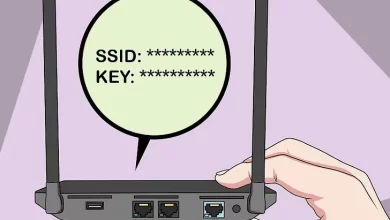




سلام. وقت بخیر. من جواد اسحاقی هستم از مشهد. من چگونه میتوانم نام کاربری و پسورد لپ تاپ شوهر خواهرم که در کانادا است پیدا کنم و بعد با قابلیت
Remote desktop connection ویندوز لپ تاپم به لپ تاپ شوهر خواهرم که در کانادا است وصل شوم و اسم و مدل لپ تاپ و اسم و مدل قطعات لپ تاپ شوهر خواهرم را در کانادا پیدا کنم چون من میخواهم لپ تاپ شوهر خواهرم را از طریق اینترنت از کانادا بخرم. پاسخ سوالم را فورا به شماره موبایل ۰۹۳۸۴۹۲۸۱۶۸ پیامک بزنید. با تشکر فراوان. جواد اسحاقی از مشهد.
سلام و عرض ادب
این کار امکانپذیر نیست . مگر اینکه از خود شوهر خواهرتون نام و پسورد را دریافت کنید. هر کسی پسورد و نام کاربری مختص خود را دارد.